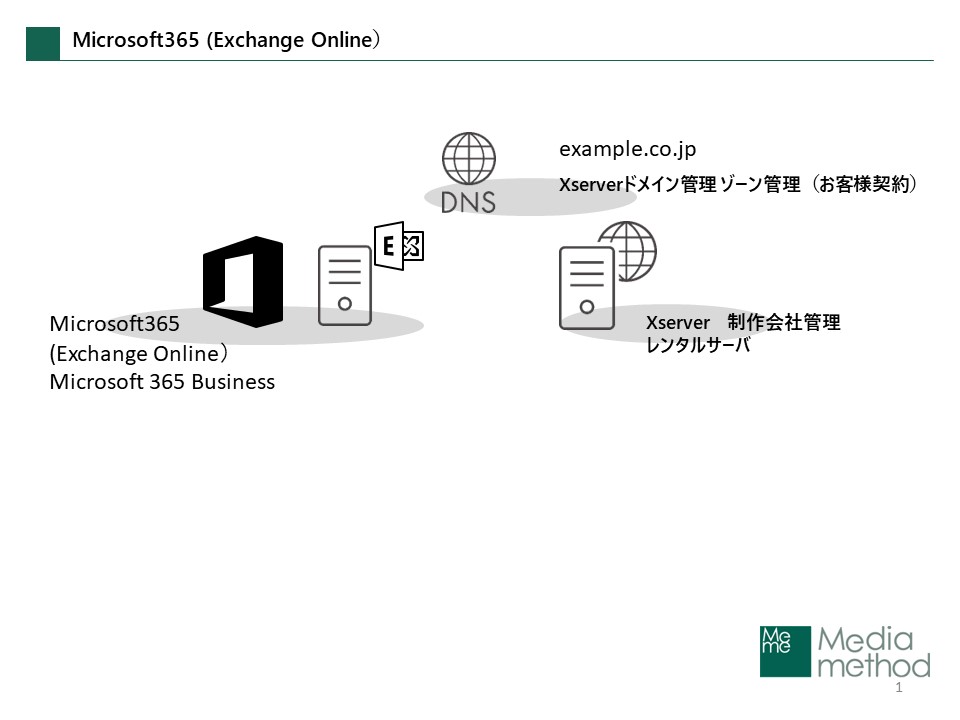Microsoft 365 Business のExchange Online でドメインを割り当てし、Email Server として利用するためのメモ。
Microsoft 365 管理者ログインをChromeのシークレットモードで開き、*****.onmicrosoft.comの管理者アカウントでログイン。
ドメイン追加から、所有権確認→ドメイン追加を行おうとしたところ、ドメイン追加 ドメインの解除が必要メッセージが表示。リンクに従い、手順を進めていくと、管理者アドレス@ドメイン名で、Microsoft 365 Businessライセンス無しの画面に!
いくつかの見覚えのあるドメインアドレスを発見するが、ライセンス無しの表示。
後に、別テナント画面にログインしているということ教えていただくことになるのですが、場面では理解できず、マイクロソフトサポートへ電話サポートを依頼。
サポートからの電話でわかったこと。
原因
スカイプなど無料サービスをドメイン付アドレスで利用していたため、マイクロソフト365のテナントがもうひとつ作られていた。
解消方法
ドメイン名でログインはしているが、別テナント。ドメイン割り当ての管理者アドレス名を変更(別の管理者アドレスとかぶらないように)→ドメイン割り当てされているアカウントユーザーの削除→アドレス名を変更した管理者アドレスは削除しない。
テナント 聞きなれない言葉に戸惑いますが=部屋だと思うことに。
再度、*****.onmicrosoft.comの本来の管理者アカウントでログインへ。
無事、ドメイン割り当てが行えた。
メモ
*****.onmicrosoft.comで利用時のteamsの使い方で、チャットではなくチャネルでファイル共有を行う。チャネルでファイル共有を行うことで、ファイルは、テナントに割り当てられたシェアポイントオンラインに格納される。teamsのチャットでファイル共有した場合はonedriveforビジネスにファイルが格納される。ドメイン割り当て後のログインにおいてonedriveforビジネスのファイルへのアクセスが24時間から48時間ほどの不安定が発生する場合はあるとのこと。
*****.onmicrosoft.com時のonedriveforビジネスを生かすという意味では、対象利用者のアドレスをドメインへ変更し、ライセンスを引き継がせるというのが、チャット利用も含めると有効。
メモ2
マイクロソフトのサポートチケットは、24時間受付できるけれど、電話での回答は2-3日後くらい。リセラーへの問い合わせより、有効◎。
メモ3
クラウドのUIデザインは、数年前に作業を行った時とは、随分様変わりしていました。以前はシェルコマンドを出してきて、苦労して行ったdkimの作業でしたが、今回は管理画面で行えて、dmarcもセキュリティレベルをどうするかなど、迷う画面はありましたが、後に変更もできるのでスモールスタートで。
感想
UIデザイン(操作画面)が、どんどん進化していくのは、致し方ないのですが、日本語だけど日本語でない説明の文章だけで理解は出来ず、日本語で対応いただけるマイクロソフト365さんのサポートの方の力は大きい!!。
まとめ
そんなことで、サポートセンターさんやら、協力のパートナーさんや、担当者さんに感謝しつつ、マイクロソフト365ホラーショー、迷路から、一旦脱出、実導入へ。
続く。
すとん、とは、いかない世界。
付録
Exchange Online時の エラーコード:1200
1.Windowsの「設定」を開く。
2.「アカウント」を選択。
3.メニューより「職場または学校にアクセスする」を選択。
4.接続済みのアカウントにMicrosoftアカウントが表示される場合はアカウントを選択し[切断] をクリック。
メール、teams、利用者が多いので、切り替えの責任の重たさは大きく感じます。が、行ってみないとわからない、UIデザインの変化や仕様変化は、戻りをご了承いただく関係でお願いしています。
間を繋ぐ難しさはありますが、リセラーサポートの見積もりに決済が止るようであれば、個人事業主インフラエンジニアの活用のご一考を。
Microsoft 365 Businessの有効活用!導入できれば、管理は、快適です。